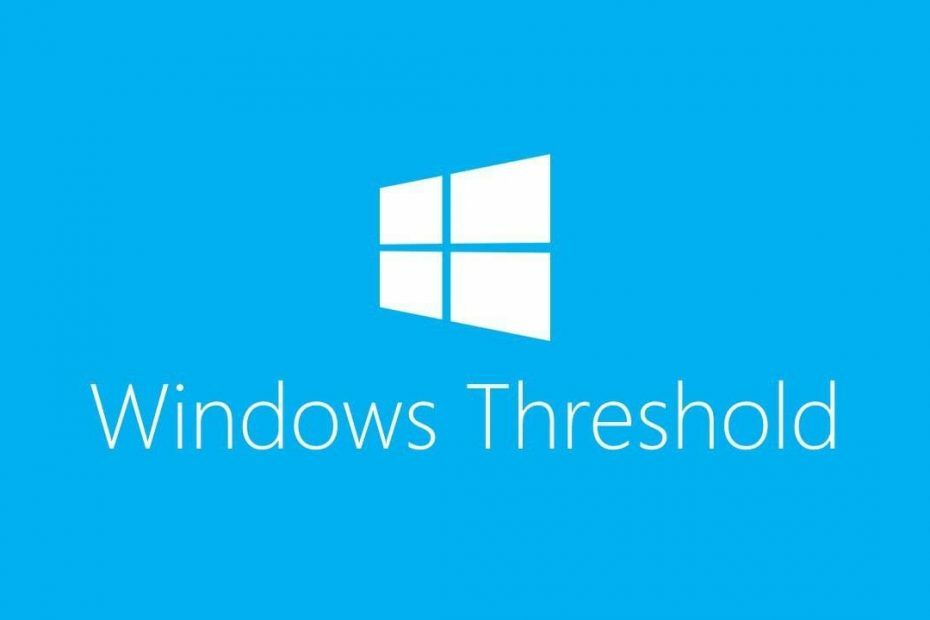- Потребителите се оплакват, че техният Wireless геймпад F710 не работи правилно, което като цяло има нещо общо с дефектен драйвер.
- Един от начините за бързо решаване на този проблем е чрез актуализиране на Wбезжичен драйвер за геймпад F710 директно от диспечера на устройствата.
- Изтегляне на Драйверът F710 от уебсайта на производителите е друга ефективна алтернатива за решаване на проблема веднъж завинаги.
- Използването на инструмент на трета страна, който автоматично ще актуализира драйвера, е друго надеждно и небрежно решение

Този софтуер ще поправи често срещаните компютърни грешки, ще ви предпази от загуба на файлове, злонамерен софтуер, отказ на хардуер и ще оптимизира вашия компютър за максимална производителност. Отстранете проблемите с компютъра и премахнете вирусите сега в 3 лесни стъпки:
- Изтеглете инструмента за възстановяване на компютъра Restoro който идва с патентованите технологии (патентът е наличен тук).
- Щракнете Започни сканиране за да намерите проблеми с Windows, които биха могли да причинят проблеми с компютъра.
- Щракнете Поправи всичко за отстраняване на проблеми, засягащи сигурността и производителността на вашия компютър
- Restoro е изтеглен от 0 читатели този месец.
Много потребители се оплакват, че техният Logitech F710 безжичен геймпад не работи правилно и въпреки че геймпадът е открит в Windows 10, той се появява с жълт знак в Windows Device Manager.
Освен това има някои потребители, които заявяват, че техните безжични геймпад F710 върна съобщение за грешка не е намерен драйвер, което причинява много разочарование.
В тази статия ще проучим кои са точните стъпки, които трябва да направите, в случай че вашият безжичен геймпад F710 не работи или драйверът е недостъпен, така че не забравяйте да продължите да четете.
Как мога да инсталирам драйвер за безжичен геймпад F710?
1. Използвайте диспечера на устройствата
- Натиснете Windows Key и R едновременно да отворите Бягай кутия.
- Напишете в devmgmt.msc и натиснете Добре.

- След това намерете Други устройства опция и щракнете двукратно върху нея.

- Сега щракнете с десния бутон върху Безжичен геймпад F7 и докоснете Актуализиране на драйвери.
- Накрая кликнете върху Търси автоматично за Актуализиран драйверен софтуер.

- Оставете процеса да приключи и рестартирам вашето устройство.
2. Актуализирайте драйвера ръчно
- Отворете нов раздел на браузъра и отворете Уебсайт на Logitech.
- В лентата за търсене въведете F710 и след това изберете Безжичен геймпад F710.

- След това намерете на страницата Секция за изтегляне и кликнете върху Свали сега.

- Запазете файла на вашето устройство и го стартирайте.
- След като процесът приключи, не забравяйте да го направите рестартирам вашето устройство.
3. Използвайте софтуер на трета страна
Както вече е известно, актуализираните драйвери могат да избегнат широк спектър от проблеми, от неправилна неизправност на софтуера до пълна липса на реакция.
За да направите нещата по-лесни и по-ефективни, препоръчителният подход е използването на специализиран и надежден софтуер на трети страни, който ще ви помогне да актуализирате всички необходими драйвери.
 Драйверите са от съществено значение за вашия компютър и всички програми, които използвате ежедневно. Ако искате да избегнете сривове, замръзвания, грешки, изоставане или други проблеми, ще трябва да ги поддържате актуализирани.Постоянната проверка за актуализации на драйвери отнема много време. За щастие можете да използвате автоматизирано решение, което ще проверява безопасно за нови актуализации и ще ги прилага с лекота и затова горещо препоръчваме DriverFix.Следвайте тези лесни стъпки за безопасно актуализиране на драйверите:
Драйверите са от съществено значение за вашия компютър и всички програми, които използвате ежедневно. Ако искате да избегнете сривове, замръзвания, грешки, изоставане или други проблеми, ще трябва да ги поддържате актуализирани.Постоянната проверка за актуализации на драйвери отнема много време. За щастие можете да използвате автоматизирано решение, което ще проверява безопасно за нови актуализации и ще ги прилага с лекота и затова горещо препоръчваме DriverFix.Следвайте тези лесни стъпки за безопасно актуализиране на драйверите:
- Изтеглете и инсталирайте DriverFix.
- Стартирайте приложението.
- Изчакайте DriverFix да открие всички ваши дефектни драйвери.
- Сега софтуерът ще ви покаже всички драйвери, които имат проблеми и просто трябва да изберете тези, които искате да бъдат поправени.
- Изчакайте DriverFix да изтегли и инсталира най-новите драйвери.
- Рестартирам вашия компютър, за да влязат в сила промените.

DriverFix
Драйверите вече няма да създават проблеми, ако изтеглите и използвате този мощен софтуер днес.
Посети сайта
Отказ от отговорност: тази програма трябва да бъде надстроена от безплатната версия, за да извърши някои специфични действия.
С тази последна препоръка ще завършим нашата статия. Както можете да видите, актуализирането на драйвера за безжичен геймпад F710 Windows 10 изобщо не е трудно.
Освен това можете да разгледате и това ръководство на най-добрите контролери за игри на Windows 10 и изберете този, който най-добре отговаря на вашите очаквания за игри.
Можете да актуализирате драйверите ръчно, въпреки че, за да избегнете грешки, които могат да се случат в процеса, се препоръчва използването на специален инструмент.
Както винаги, не се колебайте да ни оставите коментар в специалния раздел по-долу, ако имате допълнителни предложения.
 Все още имате проблеми?Поправете ги с този инструмент:
Все още имате проблеми?Поправете ги с този инструмент:
- Изтеглете този инструмент за ремонт на компютър оценени отлично на TrustPilot.com (изтеглянето започва на тази страница).
- Щракнете Започни сканиране за да намерите проблеми с Windows, които биха могли да причинят проблеми с компютъра.
- Щракнете Поправи всичко за отстраняване на проблеми с патентованите технологии (Ексклузивна отстъпка за нашите читатели).
Restoro е изтеглен от 0 читатели този месец.
![Nvidia пусна GeForce WHQL драйвери за Windows 10 [Изтегляне]](/f/abfc9ff82a72e05697b2c3c23d934057.jpg?width=300&height=460)